gimp软件可以帮助小伙伴们更好的编辑图片内容,并且这款软件是非常简单的一款制作图片软件,该软件中的所有功能都是免费使用的,因此你可以尽情的操作自己需要的工具,比如当你想要将图片上原本的文字删除掉,然后重新更改一下,那么你就可以通过该软件中的修复工具进行操作即可,通过修复工具可以快速的将图片上的文字内容取消,如果你想要重新编辑自己需要的文字内容,那么再通过文字编辑工具进行操作即可,下方是关于如何使用gimp取消图片上原有的文字的具体操作方法,如果你需要的情况下可以看看方法教程,希望可以对大家有所帮助。

1.首先我们需要将【文件】选项点击打开,再将【打开】选项点击进入到文件选项页面中。

2.在打开的页面中,将自己想要设置的图片选中之后,点击打开按钮进行添加。

3.当我们将图片导入到页面之后,点击左侧的【修复工具】选项,然后按下键盘上的Ctrl键,接着再用鼠标左键在文字旁边的位置进行点击一下,就会出现一个圆圈,如图所示。

4.这时我们将鼠标松开,然后点击一下需要修改的文字位置,用鼠标左键点击进行涂抹,将文字取消即可,如图所示。

5.文字取消之后,我们可以点击左侧工具栏中【A】文字编辑工具,然后在刚刚取消的文字位置用鼠标点击一下,出现一个文本框,在框中编辑自己需要的文字即可,编辑的文字可以进行颜色、字体等参数的设置。

6.设置完成之后,点击【文件】选项,再选择【另存为】按钮保存即可。

以上就是关于如何使用gimp修改图片上原有的文字的具体操作方法,如果你在使用gimp的过程中,想要将图片上原来的文字内容删除掉,重新编辑自己需要的文字内容,那么你可以通过修复工具来操作,具体的方法教程可以参考一下上方,如果你感兴趣的话可以操作试试。
 AMD 显卡价格仅比厂商建议
AMD 显卡价格仅比厂商建议 英特尔在 AXG 内部建立了新
英特尔在 AXG 内部建立了新 百度网盘怎么恢复误删文
百度网盘怎么恢复误删文 Win10更新KB5006738进行测试此
Win10更新KB5006738进行测试此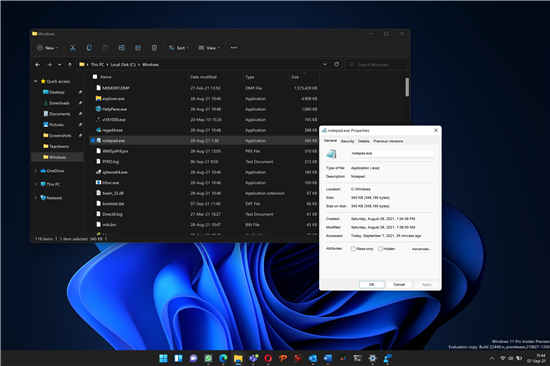 微软通过收购 Clipchamp 视频
微软通过收购 Clipchamp 视频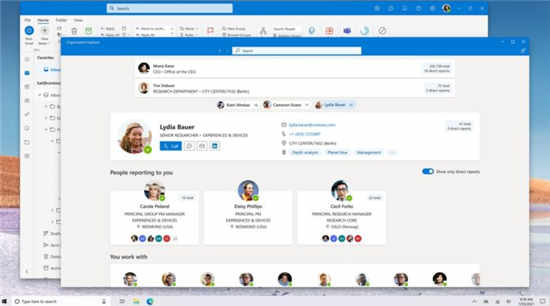 第一次看到适用于 Window
第一次看到适用于 Window Google Chrome 91.0.4472.164 修复
Google Chrome 91.0.4472.164 修复 iPhone X预售第一轮秒光 亲
iPhone X预售第一轮秒光 亲 超级机器人大战30主角团生
超级机器人大战30主角团生 植物大战僵尸哪个版本更
植物大战僵尸哪个版本更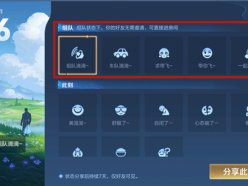 王者荣耀没邀请好友怎么
王者荣耀没邀请好友怎么 RX6600相当于什么N卡?RX6
RX6600相当于什么N卡?RX6 索泰显卡查询生产日期
索泰显卡查询生产日期 电脑系统XP网上邻居不见了
电脑系统XP网上邻居不见了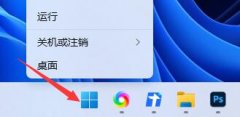 u盘驱动异常修复教程
u盘驱动异常修复教程 win7ghost镜像文件安装方法
win7ghost镜像文件安装方法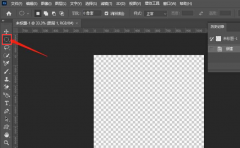 ps图片怎么进行线稿上色
ps图片怎么进行线稿上色 Excel表格中把数据横纵互换
Excel表格中把数据横纵互换 excel设置图表的xy轴的教
excel设置图表的xy轴的教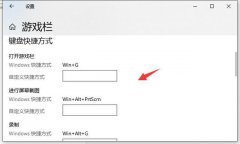 win10录屏快捷是哪个键详细
win10录屏快捷是哪个键详细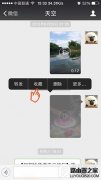 iPhone怎么把微信视频分享
iPhone怎么把微信视频分享 联通光猫连接无线路由器
联通光猫连接无线路由器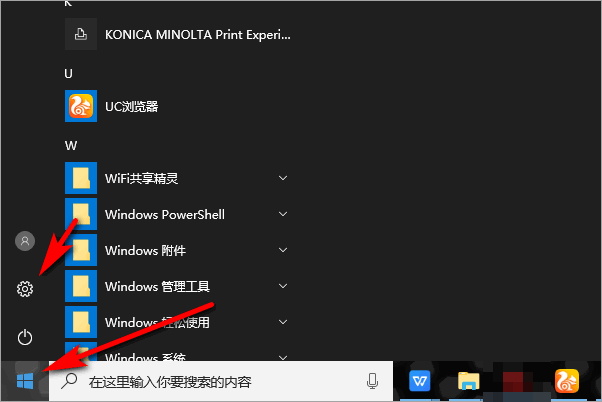 安装win10专业版后Wifi、以
安装win10专业版后Wifi、以
WPS表格是一款非常好用的办公软件,很多小伙伴都在使用。如果我们需要在电脑版WPS表格中将介于某两个数值之间的时间特定显示,小伙伴们知道具体该如何进行操作吗,其实操作方法是非常简...
21162 次阅读
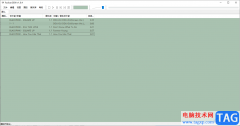
foobar2000是一款音频播放器,当我们电脑中收藏了很多的音乐文件的时候,你可以将自己喜欢的音乐文件添加到foobar2000中播放器中进行播放,这款播放器别看操作界面比较简单,其实该播放器的...
143504 次阅读

eclipse这款软件的专业性比较强悍,功能方面非常的丰富,因此很多小伙伴在操作的过程中就会遇到一些困难,比如当你在使用eclipse进行代码的编辑时,有时候可能会出现乱码的情况,遇到这种...
28890 次阅读

谷歌浏览器是一款非常受欢迎的软件,很多小伙伴在需要访问网站时都会首先选择使用该软件,该软件功能非常强大,也没有广告弹窗,使用体感非常行。如果我们希望在谷歌浏览器中设置文字...
22338 次阅读
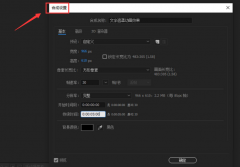
最近有朋友表示,在使用Ae软件的过程中遇到了难题,不知道该如何添加文字遮罩动画?那么今天小编就为大家带来了Ae添加文字遮罩动画方法,有需要的朋友可以来学习一下哦。...
118739 次阅读
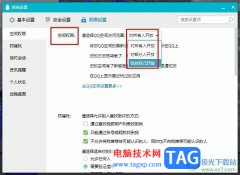
很多小伙伴在日常生活中都离不开QQ这款软件,在QQ中我们可以和好友进行文字、语音或是视频通话,还可以传送文档、图片或是表情包等,功能十分的丰富。在使用QQ的过程中,有的小伙伴不喜...
21109 次阅读
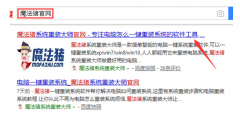
小米笔记本是国内较大的电子品牌,不少朋友选择小米笔记本电脑,我们所知道小米笔记本是预装win10系统的,但是很多朋友喜欢使用win7系统,那么小米笔记本win10改win7怎么操作呢?下面一起来...
87443 次阅读
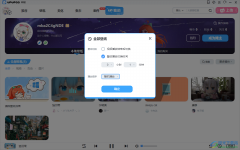
upupoo动态壁纸是很多小伙伴都壁纸喜欢使用的一款电脑桌面壁纸,这款软件提供的壁纸是非常多的,是可以满足我们设置动态壁纸的个性化需求的,当我们在upupoo动态壁纸中下载了很多自己喜欢...
111812 次阅读

tim是一款功能强的及时通讯软件,用户可以使用自己的qq和微信来登录使用,除了简单的通讯聊天外,用户还可以用来办公,在这款软件中有着云文件、在线文档、日程以及收藏等好用的办公功...
24289 次阅读

WinZip是一款压缩软件,这款软件的功能是非常强大的,且专业性方面很强悍,你可以在该软件中查看到自己电脑中所有的文件,当我们在电脑中保存了很多的文档、图片以及视频等文件的时候,...
17928 次阅读

darktable是一款专业的数字摄影暗房软件,它里面的功能十分强大,用户可以通过该软件来查看和编辑照片,或是调整及渲染数码照片,让拍摄的照片可以通过后期处理,变得更加的精致,因此...
23185 次阅读

千千静听这是一款功能十分丰富的音乐播放器,你可以将视频文件通过该播放器打开,然后进行播放音乐,当我们将自己喜欢的音乐通过千千静听打开播放的时候,我们可以给添加的音乐设置一...
41705 次阅读

pdfelement是一款PDF编辑软件,这款软件可以免费的进行编辑和修改PDF内容,当你有需要进行修改PDF内容的时候,那么就可以进入到pdfelement的编辑页面中进行设置即可,你可以直接双击编辑页面就...
20507 次阅读

很多小伙伴在对视频素材进行编辑时都喜欢使用剪映软件,因为剪映中有海量素材可供我们使用,还有各种模板能够提高我们对于视频的编辑效率。在使用剪映对视频素材进行编辑的过程中,有...
21910 次阅读
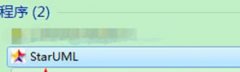
使用StarUML还不会将UML图保存为图片吗?其实很简单,下面小编就分享了关于StarUML将UML图保存为图片的操作教程,希望有需要的朋友都来共同学习哦。...
134362 次阅读